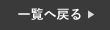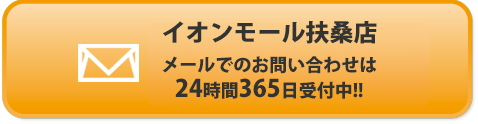iOS14からホーム画面のカスタマイズ機能がレベルアップしました!!
自分の好きなアーティストさんや彼氏さん彼女さんにしたりなどオリジナルのホーム画面に出来ちゃいます😎
ホーム画面を作成するテクニックをご紹介します!!
今回は日付と曜日を表示する方法をご紹介します😉

まずはAppStoreで『Widgetsmith』を検索しダウンロードします
アプリを開いたら、まず作成するウィジェットのサイズを選択する画像になります。
3サイズ(Small・Midium・Large)からお好みのものをえらんでください✩
なお、ホーム画像における各サイズの大きさの目安は次の通りです!
・Small:通常のアプリアイコン4個分
・Midium:通常のアプリアイコン8個分
・Large:通常のアプリアイコン16個分
また、選んだサイズによってウィジェットのコンテンツ(時計・カレンダー等)デザインが変わるので、いろいろと試してみるのもおすすめです✌
アプリを開いてサイズを選択します!!

すると、作成するウィジェットの内容やデザインを自由に選べる画面に遷移します。

ここでは、時計やカレンダー、写真、バッテリー表示などのコンテンツを選択します!
また各コンテンツは、画面下のAesthetic/Themeをタップ

タップしたらCostmize Themeを選択する


選択後このような表示になり色や字体などを変更できます!
好みの内容に編集したら、右上のSaveのタップし

この画面が出てきたら左上のSmall#11をクリックした後、遷移先の画面右上の『Save』を押して保存します。
これで新規のウィジェットが完成です!
作成したウィジェットをホーム画面に表示させる方法
まず貼りつけたいホームを選択し画面を長押しをします。

左上の+を選択し、下にスクロールしたら『Widgetsmith』をタップ

SmallからLargeまで選択されるので、Smallを選択

ウィジェットを追加をタップ

追加したウィジェットを長押しウィジェットを編集

編集をタップしここで先ほど制作したSmall#11を選んでホーム画面をタップすれば戻ります!


これで完成になります!!
日時や時計以外にも画像も貼りつけれるのでその方法は次回ご紹介します😉
一度試してみてもいいかもしれないです🙌
それではまた👋